Halo sahabat DraftSight, pada kesempatan kali ini, kita akan membahas tentang salah satu keunggulan di DraftSight 2020 yg sebelumnya tidak ada diDraftSight sebelumnya Saya akan jujur di sini, salah satu hal paling favorit untuk dilakukan pada aktifitas gambar adalah menambahkan dimensi. Itu memakan waktu yg sangat lama dan, harus kita lakukan itu, sedikit membosankan! Jika kita mengunduh DraftSight 2020 Beta, kita mungkin telah memperhatikan tool baru yang bertujuan untuk mempercepat pemberian dimensi pada gambar kita. Ini disebut Auto Dimension dan melakukan persis seperti namanya. Jadi, di mana kita bisa menemukannya? Baik itu di Annotate Menu dimension toll lainnya.
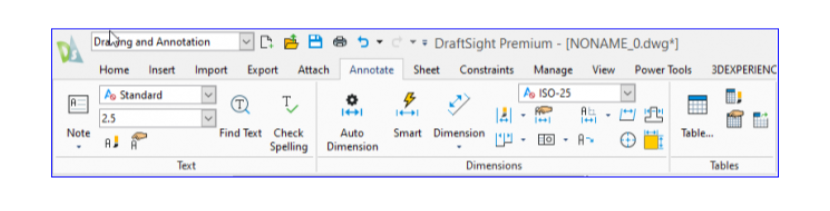
Jadi, bagaimana kita menggunakannya? Kita mungkin bertanya-tanya, sebenarnya ini cukup mudah. Hal pertama yang harus dilakukan adala mengatur Dimensi Bounding Box. Untuk melakukan ini, cukup pilih entities yan ingin kitaberikan dimensi dan kemudian Klik kanan pada mouse kita dan pilih ke Dimensi Bounding Box dan kemudian create.
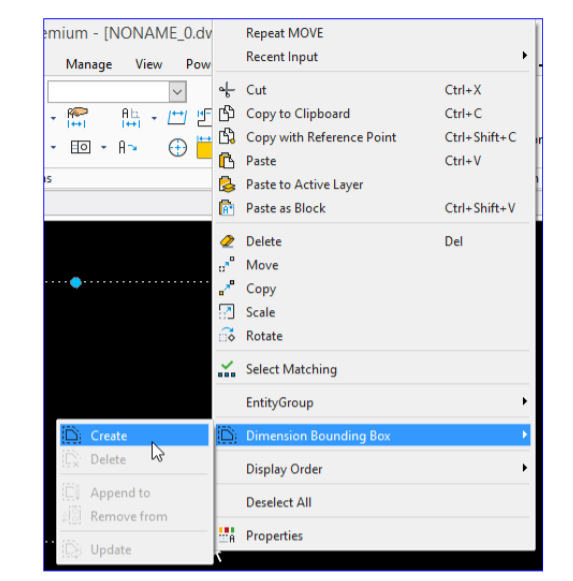
Kita akan melihat display Bounding Box kita di sekitar objek yang kita pilih.
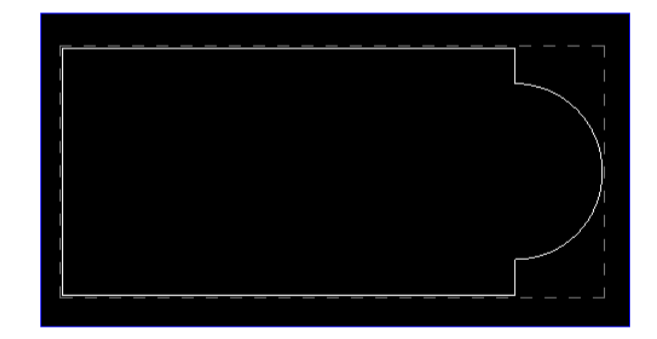
Langkah selanjutnya adalah mengklik Auto Dimension dan pilih entities kita. Kemudian, scroll mouse ke bawah, klik Preview.
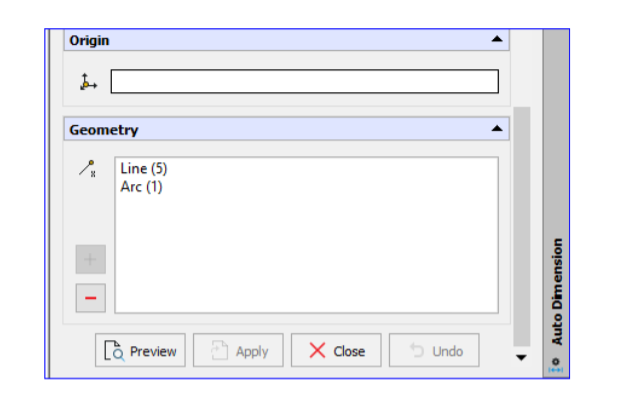
Jika kita puas dengan hasilnya, cukup klik apply dan kemudian close
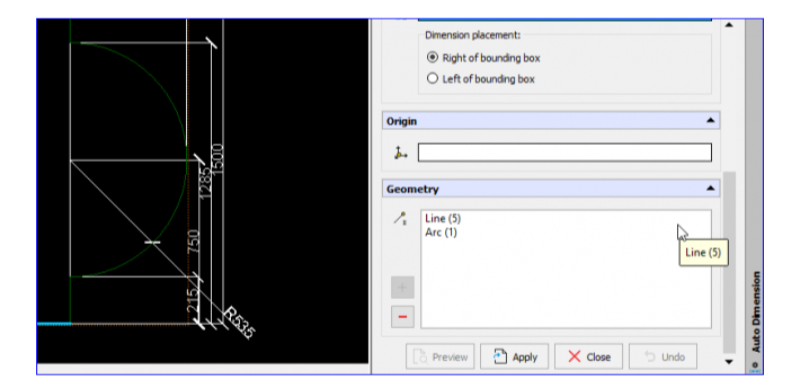
Jika mau, kita dapat memindahkan atau menghapus dimensi yang mungkin berbenturan atau tidak diperlukan. Jangan lupa untuk mengatur Dimension Style kita agar sesuai dengan gambar kita. Untuk melakukan ini, kita cukup mengetik DIMSTY di Command Prompt. Dan itu saja, itu pengantar yang sangat singkat untuk Tool Dimensi Otomatis dalam DraftSight 2020 Beta
lihat video berikut agar lebih jelasnya

No responses yet